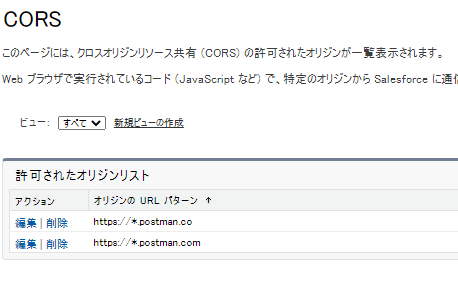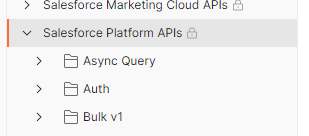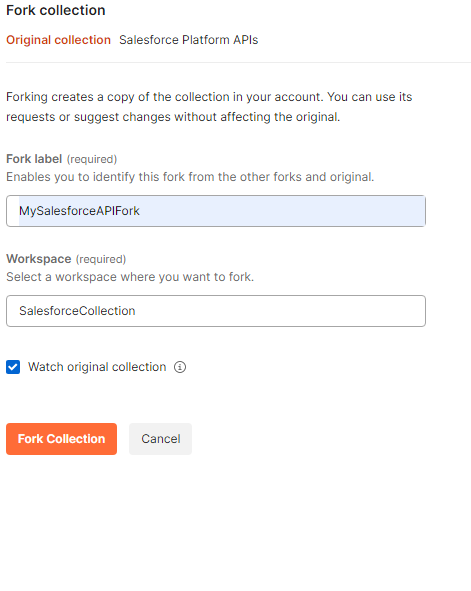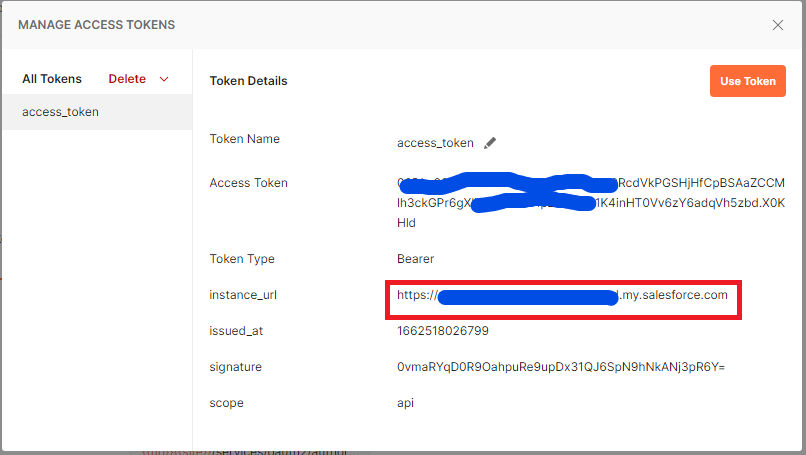Kết nối Postman với Salesforce
Bài đăng này đã không được cập nhật trong 3 năm
Setup Cross-Origin Resource trong Salesforce
Cần add 2 URL https://*.postman.com và https://*.postman.co vào CORS để Salesforce cho phép các request của Postman.
Từ màn hình Setup, gõ cors Trong hộp Quick Find.
- Click New.
- Nhập
https://*.postman.com. - Click Save.
- Add thêm
https://*.postman.colàm như 1~3 - Click Save.
![image.png]()
Set Up và Connect Postman
Sign Up vào Postman và tạo một Workspace
- Nếu bạn đã có tài khoản Postman thì đăng nhập vào Postman bằng tài khoản của bạn, nếu bạn chưa có tài khoản thì tạo mới một tài khoản Postman và đăng nhập.
- Chọn Workspaces từ menu.
- Tạo mới một Workspace.
- Đặt tên workspace của bạn là SalesforceCollection.
- Chọn Personal.
- Click vào button Create Workspace.
Fork the Salesforce Collection
Mở public Salesforce Developers workspace và tạo một fork của Salesforce APIs collection.
-
Trong Collections, Chọn Salesforce Platform APIs và expand nó ra.
![image.png]()
-
Click vào icon Fork để tạo một fork của collection này.
-
Nhập MySalesforceAPIFork.
-
Keep SalesforceCollection as the Workspace.
![image.png]()
-
Click button Fork Collection.
Bây giờ Salesforce Api collection này đã thực sự ở trong Postman của bạn. Tiếp the chúng ta cần kết nối collection này tới SF qua authorize.
Authorize
Cần authenticate với Salesforce để truy cập APIs..
Phải chắc chắn bạn đang login vào một tài khoản SF trên browser đang mở.
- Trong Postman, bên dưới Collections, chọn Salesforce Platform APIs.
- Mở tab
Authorization. - Chọn Type OAuth 2.0.
- Click button Get New Access Token.
- Màn hình
Authorizationhiện lên
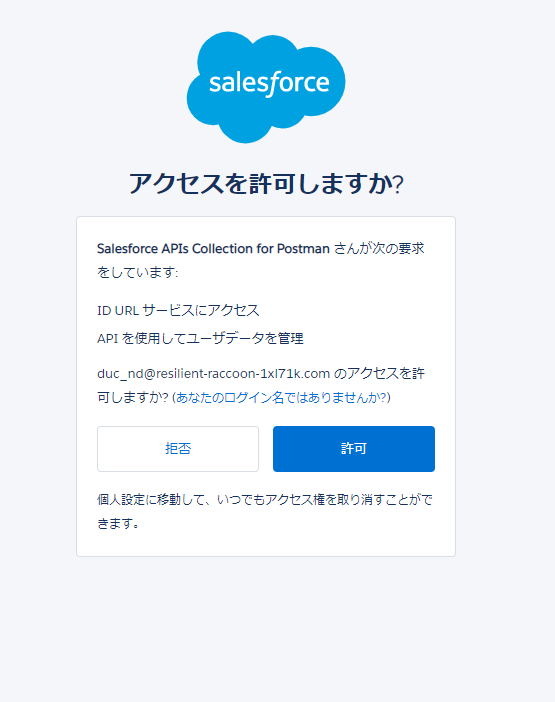
- Cho phép “Salesforce Platform APIs Collection for Postman” access tới SF của bạn.
- Click button Allow
- Dialog Manage Access Tokens hiển thị lên. Trong Manage Access Tokens hiển thị các thông tin: Token Name, Access Token, Token Type, instance_url, issued_at, signature, and scope
![image.png]()
- Copy
instance_urlđể sử dụng tại step 12. - Click button Use Token.
- Mở tb
Variables. - Dán instance_url đã được copy tại step 9 vào trong dòng
_endpointcủa cột CURRENT VALUE. - Lưu lại.
TEST
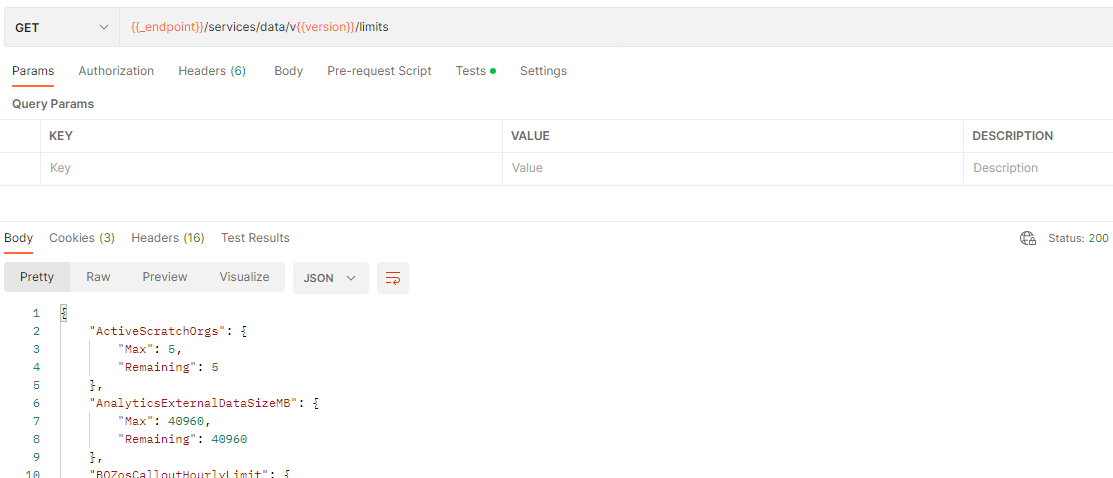
All rights reserved